あなたは高品質のビデオを見るのが好きな映画愛好家ですか?ほとんどのビデオプレーヤーはMKV形式をサポートしていませんが、高品質のビデオのために多くの人がそれを気に入っています。ただし、MP4ファイルはほとんどすべてのビデオプレーヤーと互換性があるため、インターネット上には多くのMP4ビデオがあります。インターネットからMP4ビデオをダウンロードして、MKVの高品質ビデオを再生したい場合はどうしますか?この記事で説明する簡単な方法を使用して、MP4をMKVファイルに変換できます。
次のような理由でMP4をMKVに変換したい:
1.品質
MKVファイルは、MP4ファイルよりもビデオ品質が高くなります。その結果、多くの人は、ビデオを大画面に投影してビデオ解像度を向上させるときに、MP4よりもMKVを使用することを好みます。
2. ライセンス
MKVは、GNU L-GPLによって個人使用のためにライセンスされた無料のオープンソースビデオ形式です。また、無料の再生および解析ライブラリを提供するBSDライセンスの下で商用利用することもできます。
3.開発者のための非常に活発なコミュニティ
多くの人はこの利点を認識していませんが、活発な開発者コミュニティは、フォーマットが変更に適応することを保証することにより、MKVを非常に便利にします。
4. サポート
MKVは、ブルーレイやDVDなどの幅広いサポートを提供します。 さらに、字幕とオーディオトラックは、さまざまな言語を使用して割り当てることができます。
あなたは好きかもしれません:
4の方法で品質を損なうことなくiPhoneビデオをMP7に変換する方法は?
Windows 11/10/8/7用の12の最高のビデオコンバータソフトウェア(無料&有料)
MP4をMKVに変換する方法をお探しですか?以下は、アプリケーションを使用してMP4ファイルをMKVファイルに変換する方法です。
あなたは使用することができます 動画変換 究極 MP4ファイルを高品質のMKVファイルに変換するアプリケーション。動画変換 究極 は、ユーザーが 4Kビデオでも1080P、MKV、MOV、M4V、およびMP4に変換できるようにする優れたファイルコンバーターです。
ファイル変換機能とは別に、他の魅力的な機能をサポートし、競合他社よりも30倍高速です。動画変換 究極 最新の変換および拡張エンジンを使用して作成され、高品質のサウンドと画像を生成します。
主な機能:
以下は、 動画変換 究極 MP4をMKVファイル形式に変換するアプリケーション:
01月に移動します 動画変換 究極 アプリケーションのWebサイトにアクセスし、最新のアプリケーションをダウンロードします。コンピューターでアプリケーションを実行し、メールアドレスを使用してユーザーアカウントを作成します。
02月コンピューターでアプリケーションを起動し、[ ファイル の追加]または[ フォルダーの追加 ]をクリックして変換するビデオをアップロードし、ファイルを追加します。ファイルを手動でプログラムにドラッグして、アプリケーションに追加することもできます。

03月ヒット フォーマット ビデオファイルの右側にあるボタンをクリックすると、いくつかのプリセットビデオ形式が表示されます。必要に応じてプロファイル設定を調整し、プリセットプロパティを選択します。インターフェイスの左下隅にあるMKVビデオを保存する場所を選択し、右上隅にある[ すべてをに変換] オプションを MKVに設定し、[ すべて変換 画面の左下隅にあるボタン。

参考文献:
プロのようにTikTokビデオをトリミングする方法:基本的なテクニックとヒント
どのようにiTunesなしでコンピュータからiPhoneにビデオを転送するには?(5つの実証済みのアプローチ)
VLCメディアプレーヤー は、オーディオファイルとビデオファイルを再生するオープンソースのコンバーターです。また、メディアファイルをさまざまな一般的な形式に変換するためにも使用できます。したがって、ファイルをMP4からMKVに変換するための理想的なツールです。
主な機能:
以下の手順に従って、VLCメディアプレーヤーを介してファイルをMP4からMKVに変換します。
ステップ1.コンピュータにインストールして開きます。画面の左上隅にある[ メディア ]>[ 変換/保存]をクリックします。
ステップ2.の中に オープンメディア タブで、[ ファイル ]>[ 追加 ]をタップして、フォルダー内のMP4メディアファイルを選択します。次に、[ 変換]をクリックします。
ステップ3.ファイルの出力形式として MP4 を選択し、[ 参照 ]をクリックして、変換されたファイルの場所を選択します。次に、[ 開始] をクリックします。
ステップ4.VLCメディアプレーヤーには、変換の進行状況を示すインジケーターがあります。したがって、インジケーターをチェックして、変換プロセスが完了したかどうかを確認します。

HandBrakeは、ビデオトランスコーディング用のオープンソースソフトウェアです。このソフトウェアは、ほぼすべてのビデオ形式を最新の形式に変換できます。
主な機能:
以下の詳細な手順に従って、ハンドブレーキを使用してMP4メディアファイルをMKVに変換します。
ステップ1.PCにハンドブレーキをインストールして開きます。
ステップ2.[ ソース ]をタップし、[ ファイルを開く ]を選択してMP4メディアファイルを追加します。
ステップ3.[ 参照 ]をタップして、変換されたファイルを保存する場所を選択します。次に、出力形式を MKVとして選択します。
ステップ4.最後に、[ 開始 ]をタップして、MP4メディアファイルのMKV形式への変換を開始します。

詳細情報:
簡単かつ迅速な方法でMP4をiPhoneに転送する方法は?(5つの方法)
10ホットMP4ビデオエディタ-強力な機能を備えたMP4ビデオを編集する
MKVファイルが緊急に必要で、PCにサードパーティのソフトウェアをインストールしたくない場合は、以下で説明する無料のオンラインビデオコンバーターのいずれかを使用できます。
Convertioは、複雑なメディアファイルを簡単かつ効率的に変換するオンラインプログラムです。このプログラムは約4832TBのメディアファイルを変換でき、信じられないほどのカスタム設定があります。
主な機能:
以下の精巧な手順に従って、Convertioを介してメディアファイルをMP4からMKVに変換します。
ステップ1.そのWebサイトにアクセスして、ローカルシステム、外部URL、Dropbox、ドライブなどからMP4メディアファイルを追加します。
ステップ2.ドロップダウンメニューをクリックして、 MKV をファイルの宛先形式として設定します。次に、をクリックします 変換 変換 プロセスを開始します。
ステップ3.変換プロセスが完了するのを待ってから、MKVメディアファイルをダウンロードして目的の場所に保存します。

AconvertはPDF変換ツールとして始まりましたが、後にドキュメント、ビデオ、電子書籍、写真、アーカイブ、オーディオなどの他のファイルを変換するために操作を拡張しました。
主な機能:
以下のステップバイステップのガイドラインに従って、このMP4からMKVへのコンバーターを無料で使用して、メディアファイルをMP4からMKVに変換します。
ステップ1.公式のアコンバートウェブページをご覧ください。クリック ファイルを選択 MP4メディアファイルをオンラインプログラムにドラッグします。
ステップ2.宛先形式を MKVに設定します。
ステップ3.タップ 今すぐ変換 変換 プロセスを開始します。[オプション]をクリックして、サイズ、フレームレート、ビットレートなどの追加の編集 オプション にアクセスします。
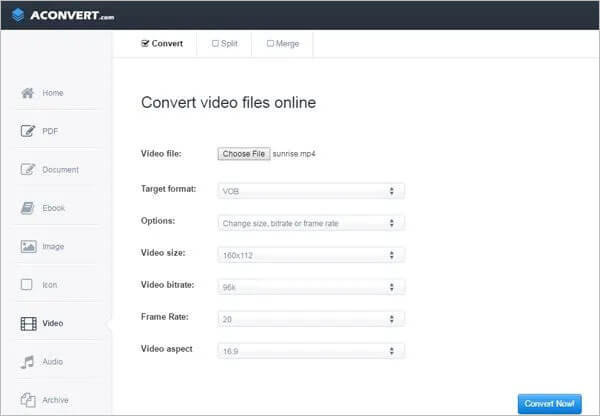
また、読んでください。
10の素晴らしいMP4スクリーンレコーダーオプション:MP4ビデオを簡単に録画する
トップ14の最高のAVIビデオエディタ|AVIファイルを簡単に編集
変換ファイル 優れたオンラインメディアファイルコンバータです。このプログラムは無料で使用でき、写真、ビデオ、ドキュメント、オーディオなどのメディアファイルの幅広いリストを変換できます。現在、変換ファイルプログラムのファイルサイズの制限は25MBです。
主な機能:
以下の手順に従って、ConvertFilesオンラインツールを使用してメディアファイルをMP4からMKVに変換します。
ステップ1.そのWebサイトに移動し、[ 参照 ]オプションをタップして、PCからMP4メディアファイルを選択します。
ステップ2.メディアファイルの宛先形式として MKV を選択します。
ステップ3.変換プロセスが完了したら、変換されたメディアファイルをデバイスにダウンロードします。

AnyConvは、300 +メディアファイル形式をサポートする無料のMP4からMKVへのオンライン変換プログラムです。オンライン変換ツールは、変換後にアップロードされたメディアファイルを削除するようにプログラムされているため、データのプライバシーとセキュリティを最大限に確保できます。
主な機能:
以下の詳細な手順は、AnyConvを使用してメディアファイルをMP4からMKVに変換する方法をガイドします。
ステップ1.そのWebサイトに移動し、[ファイルの選択]をタップして、PCからMP4メディア ファイル を選択します。
ステップ2.[変換]をタップして、 変換 プロセスを開始します。
ステップ3.変換プロセスの後、MKVメディアファイルをデバイスにダウンロードします。
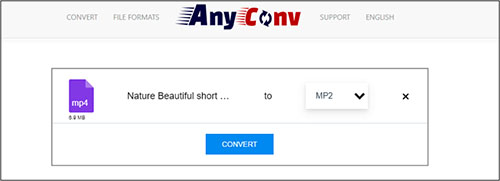
この記事では、MP4をMKVファイルに変換する方法について包括的に説明しました。好みやそれぞれの状況に応じて理想的なソフトウェアを選択できます。しかしながら、 ビデオ アルティメットコンバーター ビデオ の品質に影響を与えることなく、メディアファイルを高速、安全、簡単に変換できるため、最良の選択です。
関連記事:
どのようにアンドロイド携帯電話/タブレットにYouTubeの動画を転送するには?
HEIC / HEIF画像をJPG / JPEG形式に変換する方法は?【無料】
[Vlogソフトウェア] Vlog愛好家のための11の最高のVlog編集ソフトウェア